ما هي شبكة VPN؟ مزايا وعيوب شبكة VPN الافتراضية الخاصة

ما هو VPN، وما هي مزاياه وعيوبه؟ لنناقش مع WebTech360 تعريف VPN، وكيفية تطبيق هذا النموذج والنظام في العمل.
بدءًا من Windows 11 build 26236 (Canary)، أضافت Microsoft قسم Generative AI جديدًا إلى صفحة إعدادات الخصوصية والأمان . يتيح لك قسم الذكاء الاصطناعي التوليدي الجديد معرفة ما إذا كان تطبيقك يمكنه استخدام ميزات الذكاء الاصطناعي التوليدي.
سيوضح لك هذا الدليل كيفية السماح للتطبيقات بالوصول إلى Generative AI أو رفضها، لحسابك أو لجميع المستخدمين في Windows 11 .
الطريقة 1: تمكين/تعطيل وصول التطبيق إلى الذكاء الاصطناعي التوليدي لجميع المستخدمين في الإعدادات
ملحوظة : يجب عليك تسجيل الدخول كمسؤول لاستخدام هذا الخيار.
1. افتح الإعدادات ( Win + I ).
2. انقر فوق الخصوصية والأمان على اليسار، ثم انقر فوق الذكاء الاصطناعي التوليدي على اليمين ضمن أذونات التطبيق .
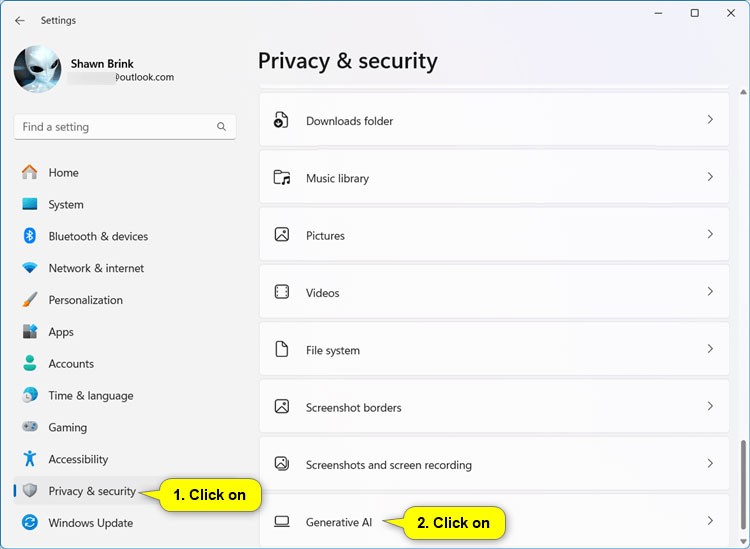
3. قم بتمكين (افتراضي) أو تعطيل وصول الذكاء الاصطناعي التوليدي وفقًا لما تريده.
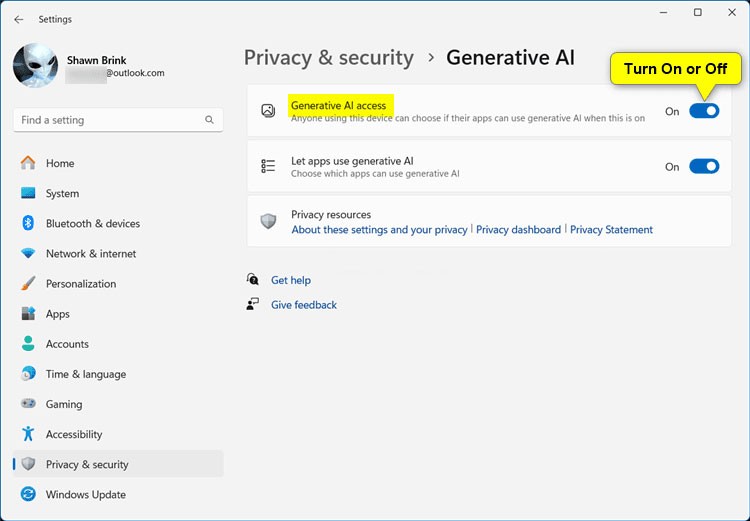
4. الآن، يمكنك إغلاق الإعدادات إذا كنت تريد ذلك.
الطريقة 2: تمكين/تعطيل وصول التطبيق إلى الذكاء الاصطناعي التوليدي للمستخدم الحالي في الإعدادات
1. افتح الإعدادات ( Win + I ).
2. انقر فوق الخصوصية والأمان على اليسار وانقر فوق الذكاء الاصطناعي التوليدي على اليمين ضمن "أذونات التطبيق".
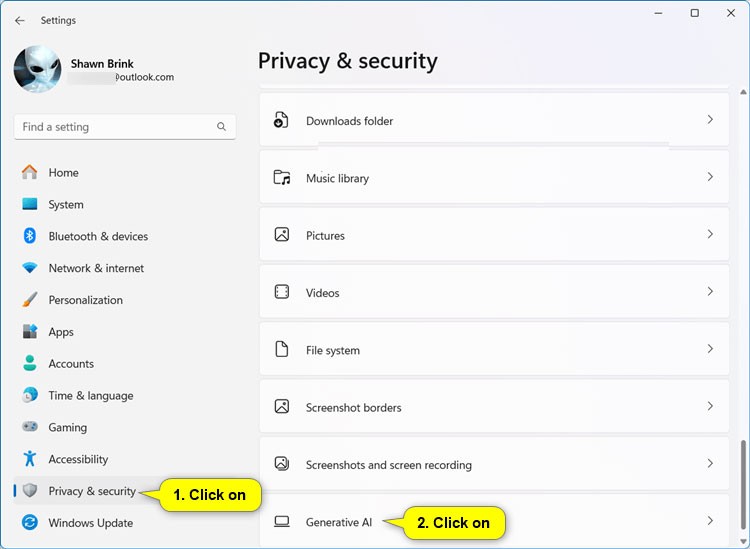
3. قم بتشغيل (افتراضي) أو إيقاف تشغيل السماح للتطبيقات باستخدام الذكاء الاصطناعي التوليدي بناءً على ما تريده.
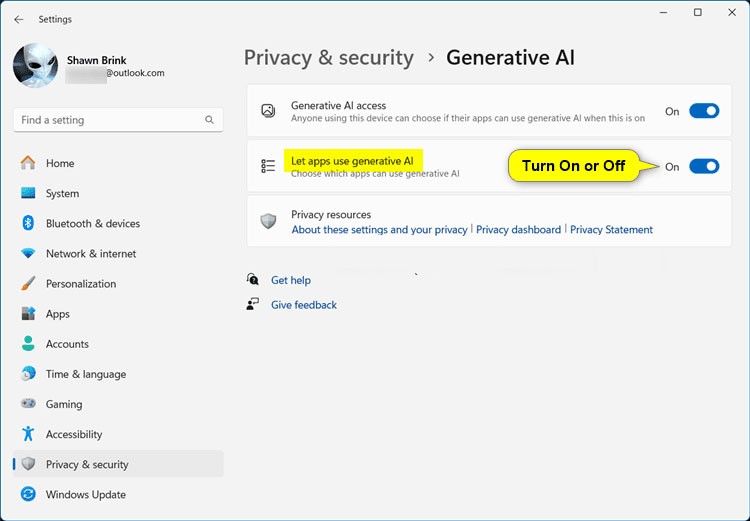
4. الآن، يمكنك إغلاق الإعدادات إذا كنت تريد ذلك.
الطريقة 3: تمكين/تعطيل الوصول إلى تطبيقات محددة للذكاء الاصطناعي التوليدي للمستخدم الحالي في الإعدادات
1. افتح الإعدادات ( Win + I ).
2. انقر فوق الخصوصية والأمان على اليسار وانقر فوق الذكاء الاصطناعي التوليدي على اليمين ضمن "أذونات التطبيق".
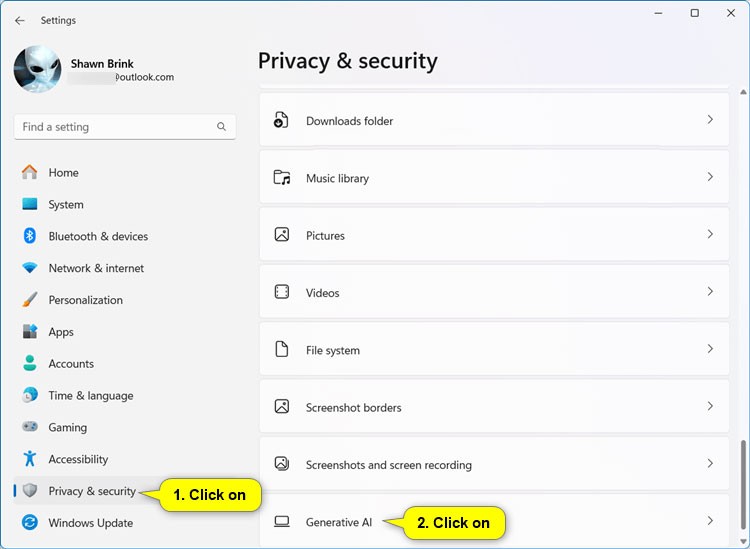
3. انقر فوق السماح للتطبيقات باستخدام الذكاء الاصطناعي التوليدي للتوسع إذا كان ذلك ممكنًا.
4. قم بتمكين (افتراضي) أو تعطيل أي تطبيقات متاحة تريدها.
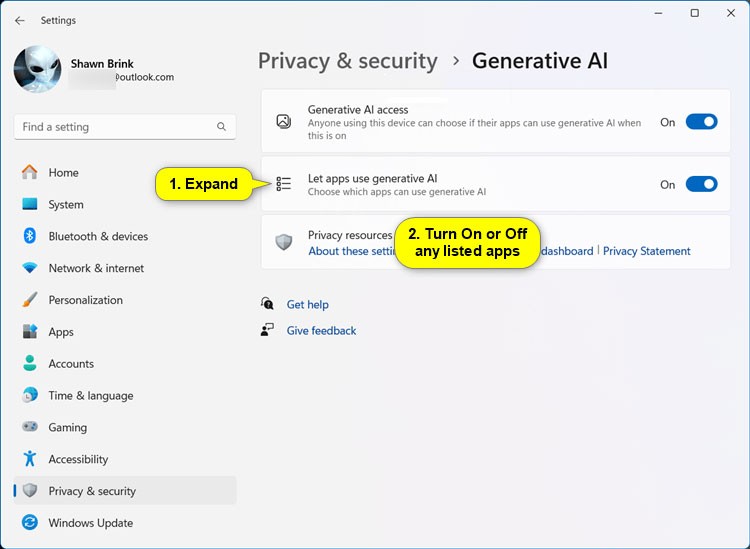
5. الآن، يمكنك إغلاق الإعدادات إذا كنت تريد ذلك.
الطريقة 4: تمكين/تعطيل وصول التطبيق إلى الذكاء الاصطناعي التوليدي لجميع المستخدمين في محرر نهج المجموعة المحلي
ملحوظة : يجب عليك تسجيل الدخول كمسؤول لاستخدام هذا الخيار.
محرر نهج المجموعة المحلي متوفر فقط في إصدارات Windows 11 Pro وEnterprise وEducation.
1. افتح محرر نهج المجموعة المحلي (gpedit.msc).
2. انتقل إلى موقع السياسة أدناه في الجزء الأيسر من محرر نهج المجموعة المحلي.
تكوين الكمبيوتر > القوالب الإدارية > مكونات Windows > خصوصية التطبيق
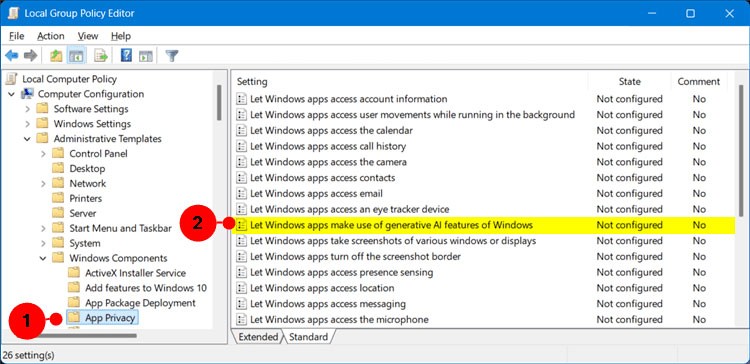
3. في الجزء الأيمن من خصوصية التطبيق في محرر نهج المجموعة المحلي، انقر نقرًا مزدوجًا فوق سياسة السماح لتطبيقات Windows باستخدام ميزات الذكاء الاصطناعي التوليدية لنظام Windows لتحريرها.
4. قم بتنفيذ الخطوة 5 (تشغيل)، أو الخطوة 6 (إيقاف)، أو الخطوة 7 (افتراضي) أدناه حسب رغبتك.
5. اسمح دائمًا للتطبيقات بالوصول إلى الذكاء الاصطناعي التوليدي لجميع المستخدمين
أ) حدد تمكين.
ب) حدد خيار "فرض السماح" في القائمة المنسدلة "الافتراضي لجميع التطبيقات" في الخيارات.
ج) انقر فوق موافق وانتقل إلى الخطوة 8 أدناه.
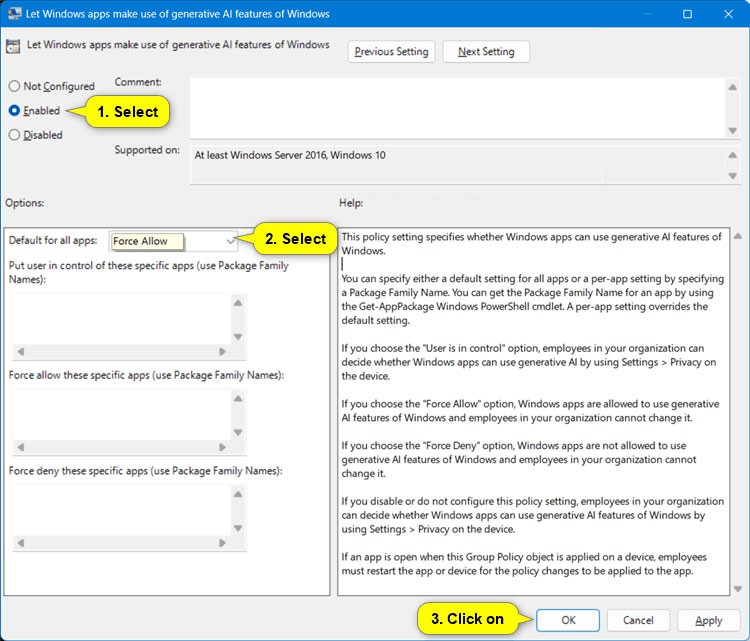
6. تعطيل وصول التطبيق إلى الذكاء الاصطناعي التوليدي لجميع المستخدمين
أ) حدد تمكين.
ب) حدد خيار فرض الرفض في القائمة المنسدلة "الافتراضي لجميع التطبيقات" في الخيارات.
ج) انقر فوق موافق وانتقل إلى الخطوة 8 أدناه.
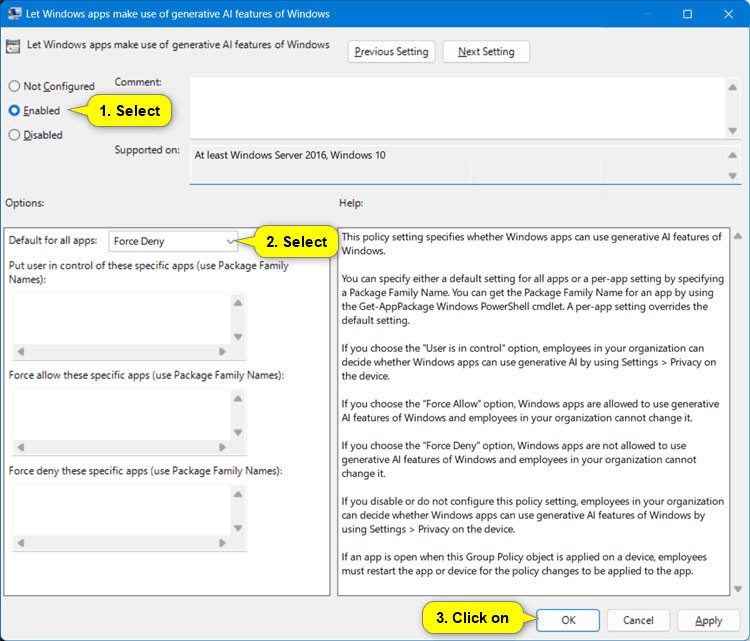
7. تطبيقات افتراضية يختارها المستخدم للوصول إلى الذكاء الاصطناعي التوليدي
أ) حدد "غير مُهيأ".
ب) انقر فوق موافق وانتقل إلى الخطوة 8 أدناه.
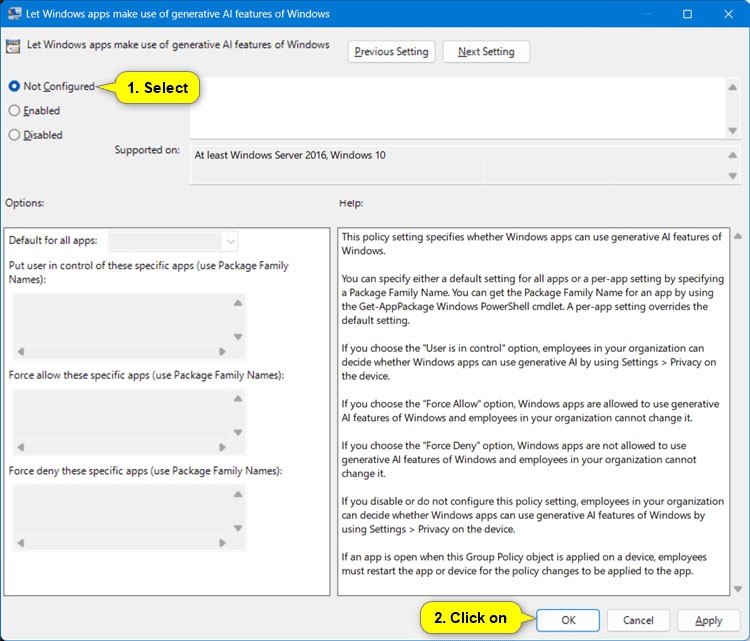
8. الآن، يمكنك إغلاق محرر نهج المجموعة المحلي إذا كنت تريد ذلك.
ما هو VPN، وما هي مزاياه وعيوبه؟ لنناقش مع WebTech360 تعريف VPN، وكيفية تطبيق هذا النموذج والنظام في العمل.
لا يقتصر أمان Windows على الحماية من الفيروسات البسيطة فحسب، بل يحمي أيضًا من التصيد الاحتيالي، ويحظر برامج الفدية، ويمنع تشغيل التطبيقات الضارة. مع ذلك، يصعب اكتشاف هذه الميزات، فهي مخفية خلف طبقات من القوائم.
بمجرد أن تتعلمه وتجربه بنفسك، ستجد أن التشفير سهل الاستخدام بشكل لا يصدق وعملي بشكل لا يصدق للحياة اليومية.
في المقالة التالية، سنقدم العمليات الأساسية لاستعادة البيانات المحذوفة في نظام التشغيل Windows 7 باستخدام أداة الدعم Recuva Portable. مع Recuva Portable، يمكنك تخزينها على أي وحدة تخزين USB مناسبة، واستخدامها وقتما تشاء. تتميز الأداة بصغر حجمها وبساطتها وسهولة استخدامها، مع بعض الميزات التالية:
يقوم برنامج CCleaner بالبحث عن الملفات المكررة في بضع دقائق فقط، ثم يسمح لك بتحديد الملفات الآمنة للحذف.
سيساعدك نقل مجلد التنزيل من محرك الأقراص C إلى محرك أقراص آخر على نظام التشغيل Windows 11 على تقليل سعة محرك الأقراص C وسيساعد جهاز الكمبيوتر الخاص بك على العمل بسلاسة أكبر.
هذه طريقة لتقوية نظامك وضبطه بحيث تحدث التحديثات وفقًا لجدولك الخاص، وليس وفقًا لجدول Microsoft.
يوفر مستكشف ملفات Windows خيارات متعددة لتغيير طريقة عرض الملفات. ما قد لا تعرفه هو أن أحد الخيارات المهمة مُعطّل افتراضيًا، مع أنه ضروري لأمان نظامك.
باستخدام الأدوات المناسبة، يمكنك فحص نظامك وإزالة برامج التجسس والبرامج الإعلانية والبرامج الضارة الأخرى التي قد تكون مختبئة في نظامك.
فيما يلي قائمة بالبرامج الموصى بها عند تثبيت جهاز كمبيوتر جديد، حتى تتمكن من اختيار التطبيقات الأكثر ضرورة والأفضل على جهاز الكمبيوتر الخاص بك!
قد يكون من المفيد جدًا حفظ نظام تشغيل كامل على ذاكرة فلاش، خاصةً إذا لم يكن لديك جهاز كمبيوتر محمول. ولكن لا تظن أن هذه الميزة تقتصر على توزيعات لينكس - فقد حان الوقت لتجربة استنساخ نظام ويندوز المُثبّت لديك.
إن إيقاف تشغيل بعض هذه الخدمات قد يوفر لك قدرًا كبيرًا من عمر البطارية دون التأثير على استخدامك اليومي.
Ctrl + Z هو مزيج مفاتيح شائع جدًا في ويندوز. يتيح لك Ctrl + Z التراجع عن إجراءات في جميع أقسام ويندوز.
تُعدّ الروابط المختصرة مفيدةً لإزالة الروابط الطويلة، لكنها تُخفي أيضًا وجهتها الحقيقية. إذا كنت ترغب في تجنّب البرامج الضارة أو التصيّد الاحتيالي، فإنّ النقر العشوائي على هذا الرابط ليس خيارًا حكيمًا.
بعد انتظار طويل، تم إطلاق التحديث الرئيسي الأول لنظام التشغيل Windows 11 رسميًا.













